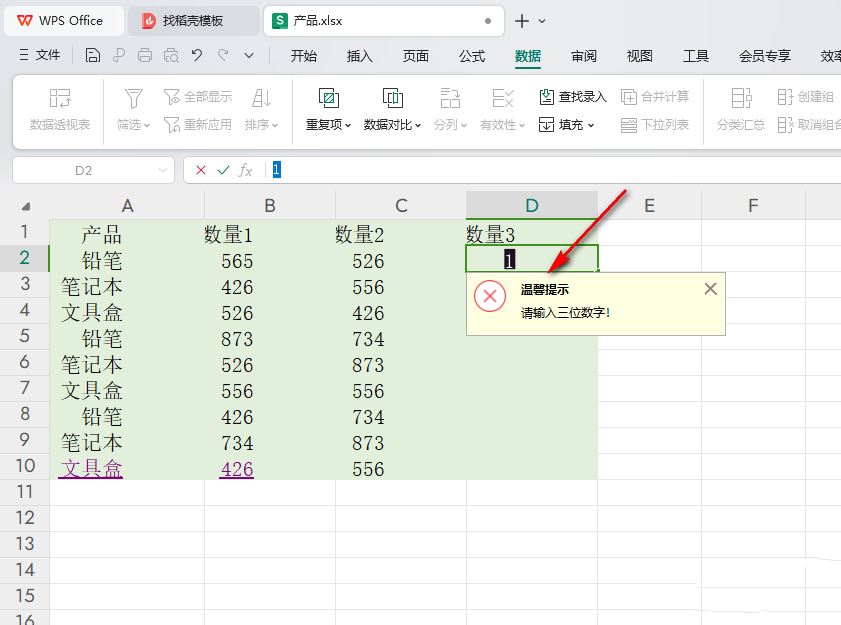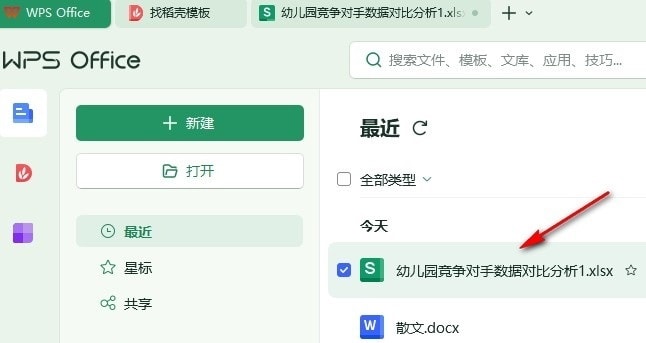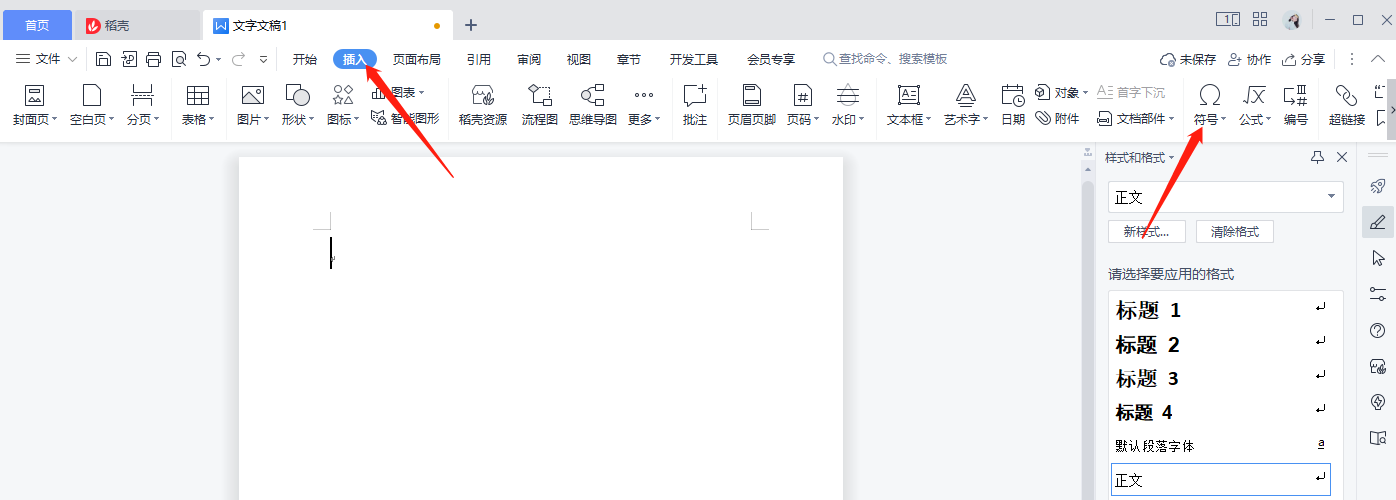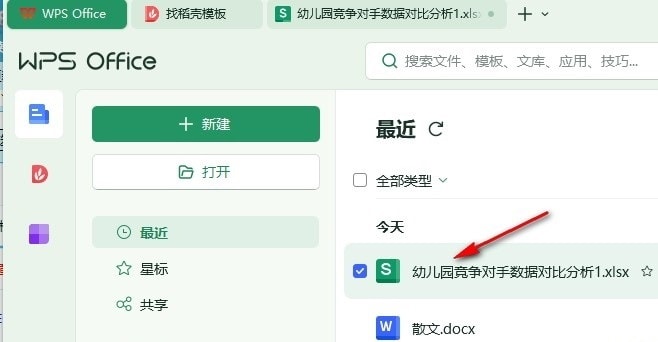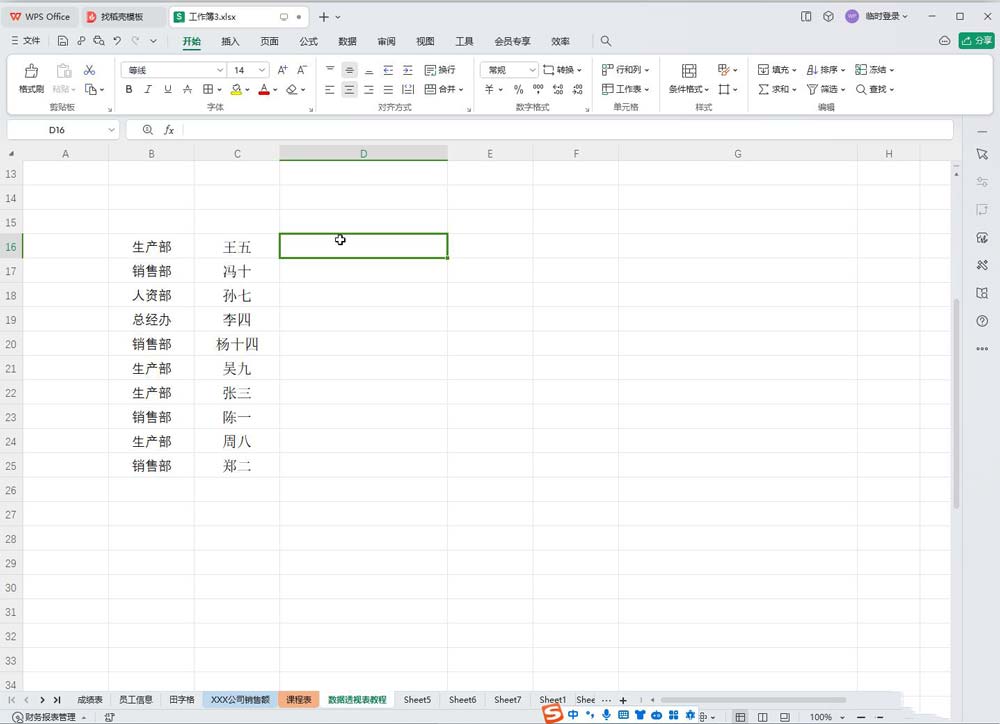在wps中可以对文档进行编辑设置,比如进行排版、设计以及编辑文字和图片设置等,当你想要将文档的背景进行设计成一个有设计感的样式,那么就可以通过将本地图片进行设置成背景即可,只需要在页面布局下即可找到背景功能,我们可以从本地电脑中进行图片的添加设置,也可以直接选择自己喜欢的一些图案进行设置成背景图,设置了背景图的文档页面是很美观的,下方是关于如何使用WPS word文档设置背景图的具体操作方法,如果你需要的情况下可以看看方法教程,希望对大家有所帮助。
WPS文档设置背景图的方法
1.首先我们点击工具栏中的【页面】选项,然后在工具栏中找到【背景】选项,将其点击打开。
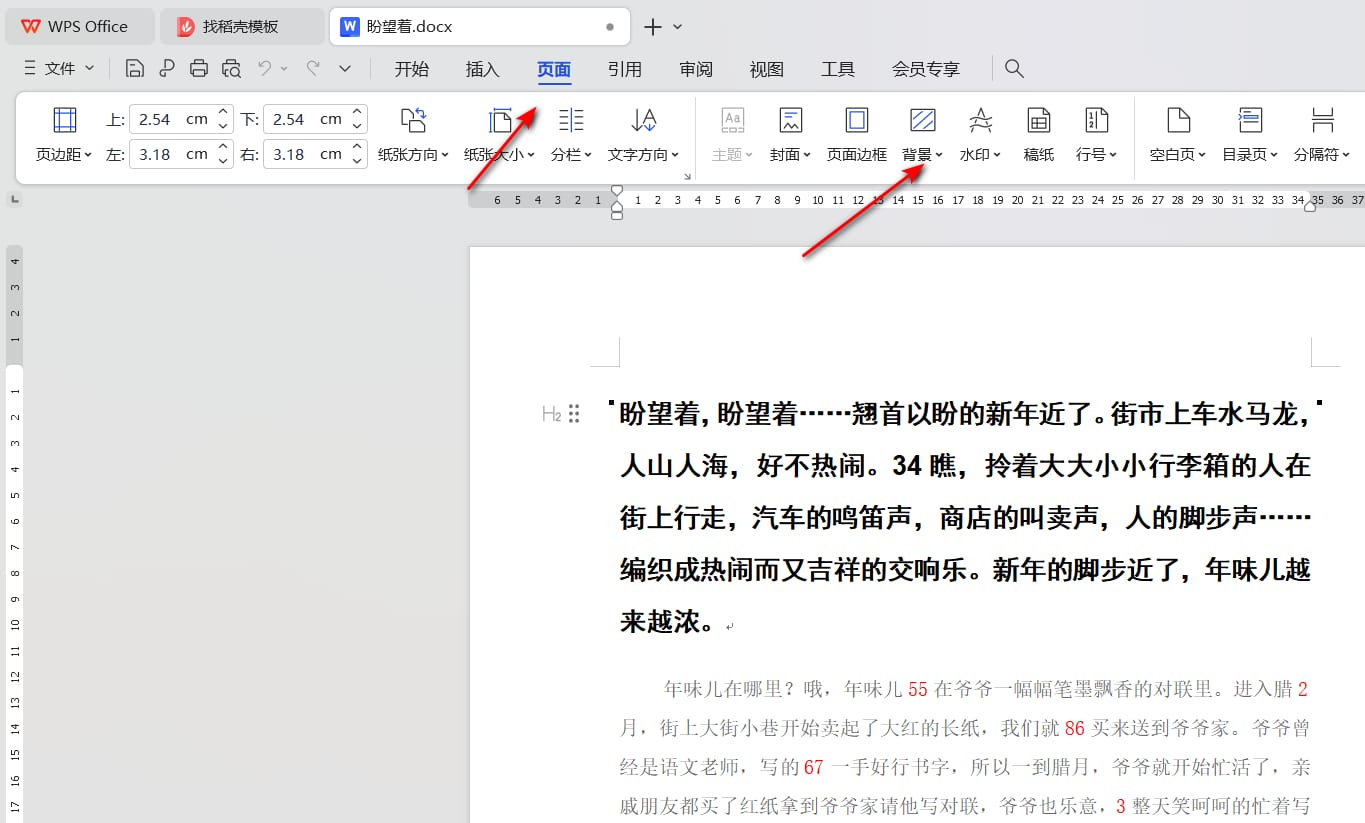
2.随后即可打开背景窗口,我们在打开的颜色窗口中点击【图片背景】,在旁边的子选项中点击【本地图片】选项。
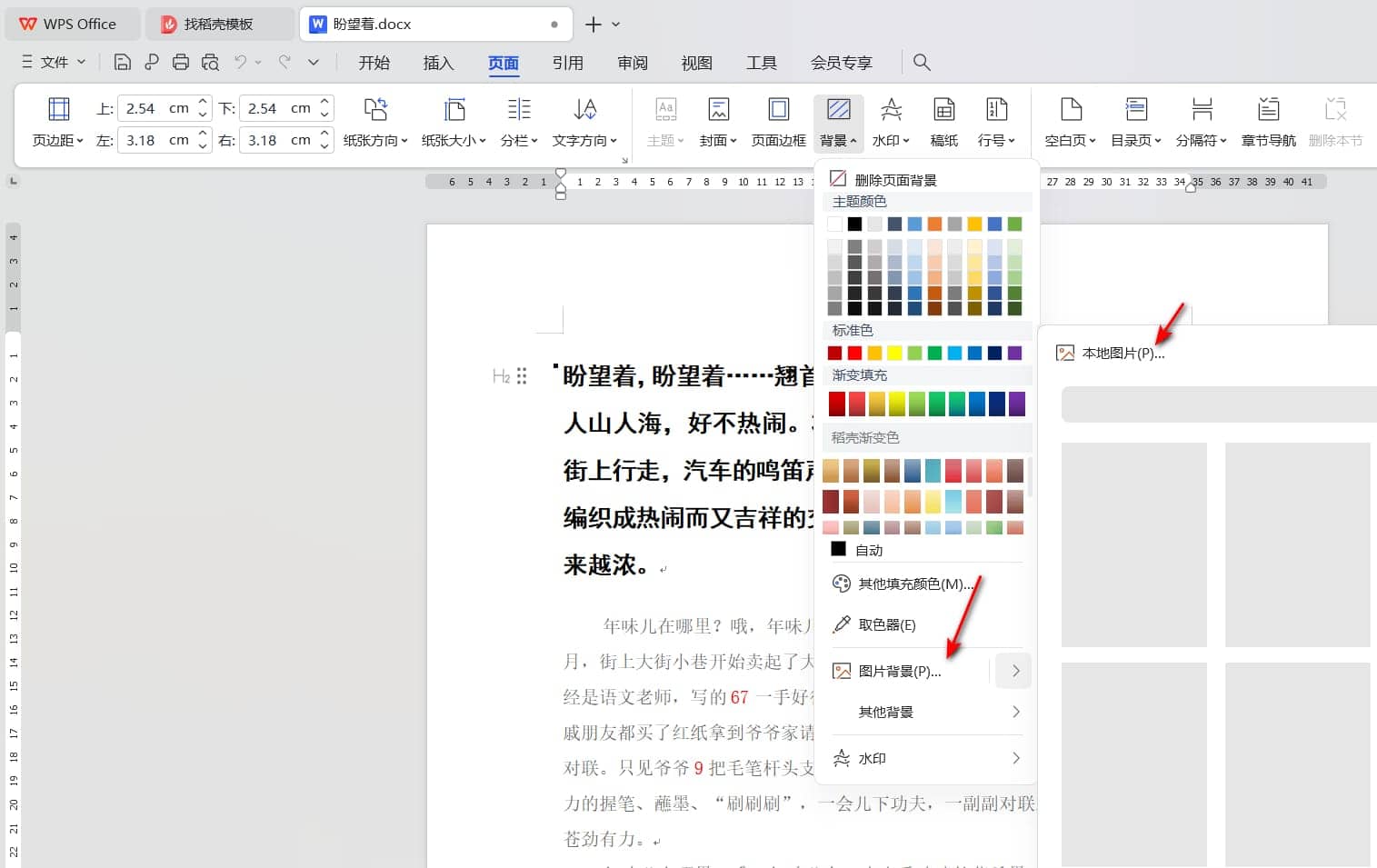
3.这时我们在打开的窗口中,点击【图片】选项卡,然后点击【选择图片】按钮。
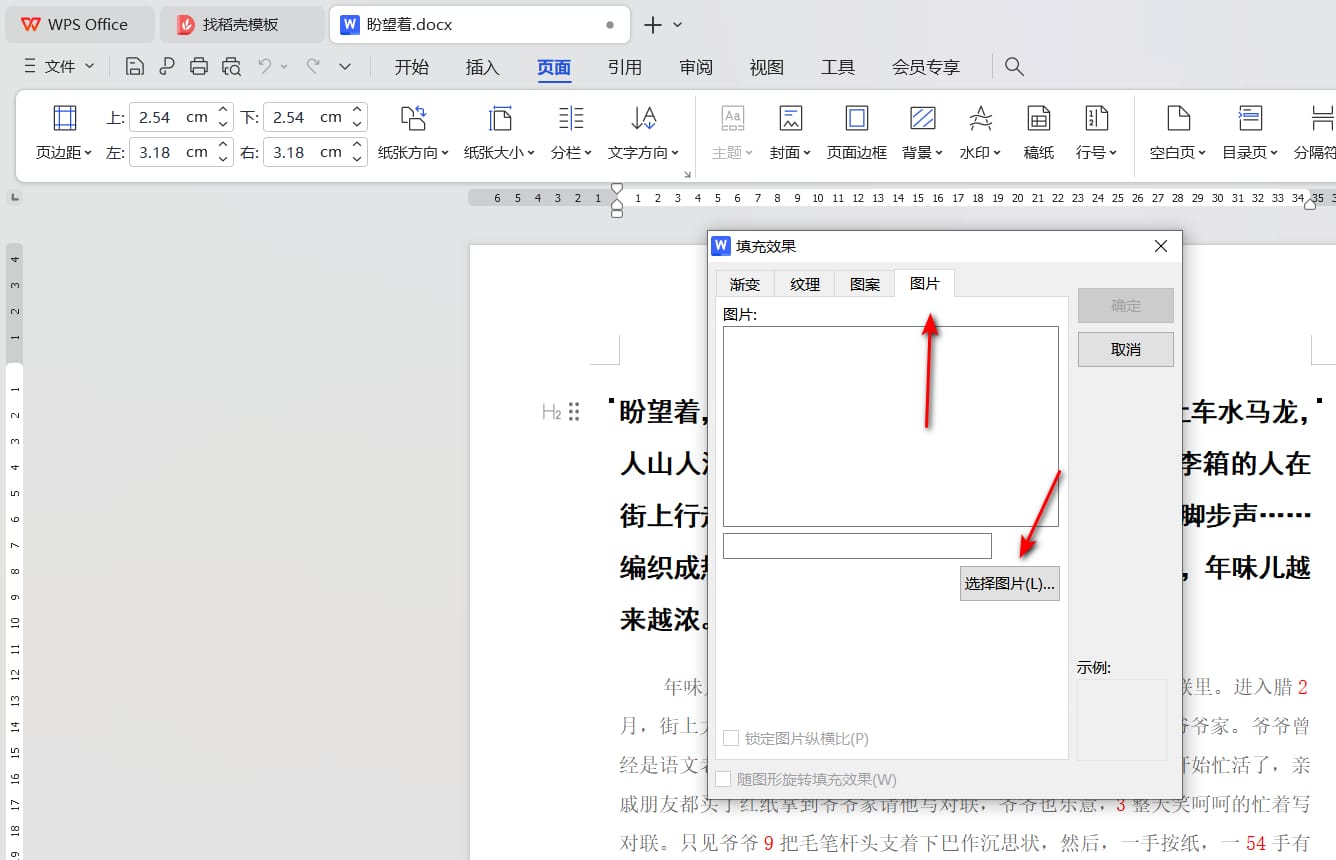
4.当我们将本地图片添加进来之后,之后直接点击确定按钮。
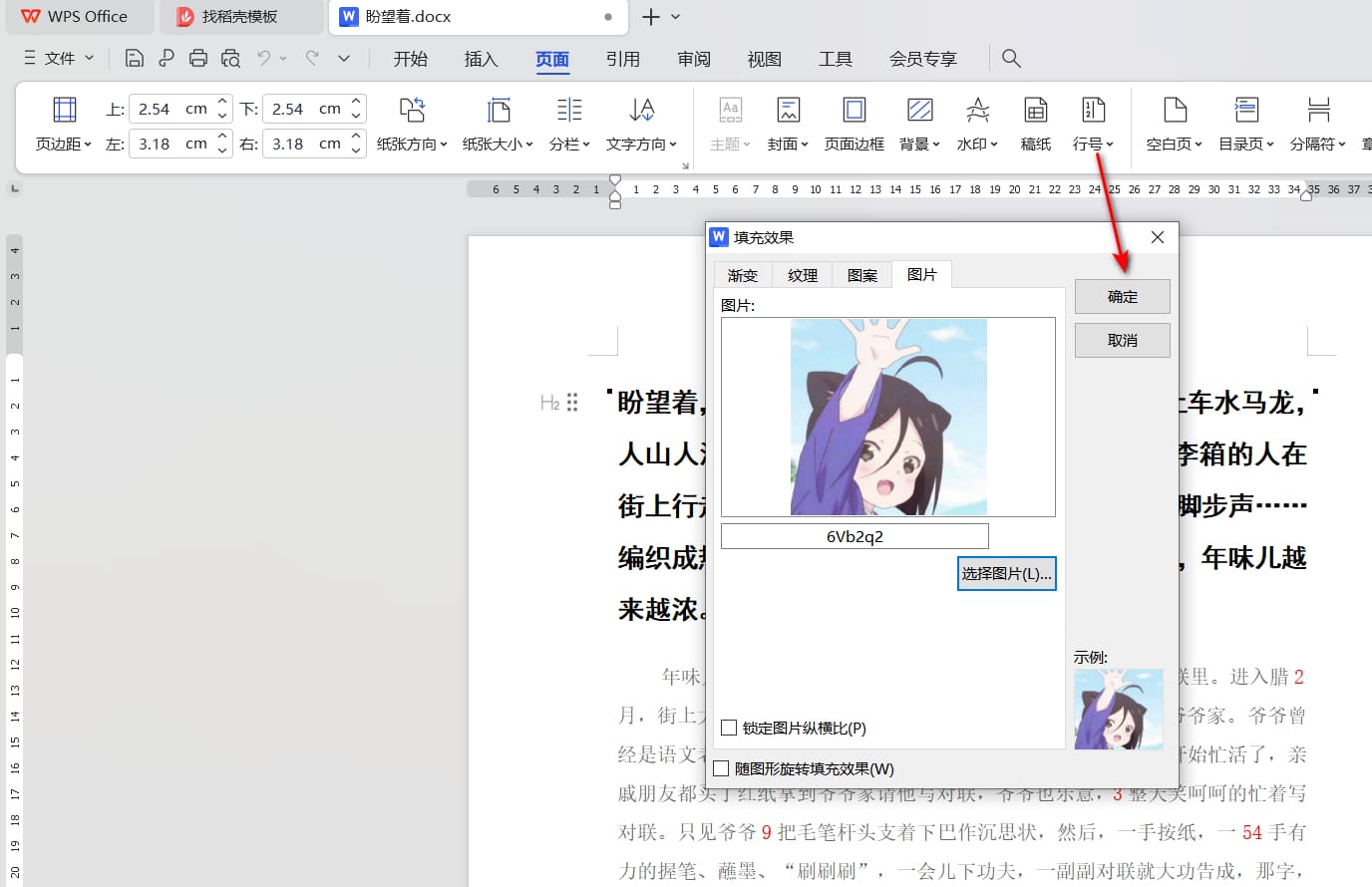
5.随后,我们返回到文档的编辑页面中,即可查看到我们添加的图片被设置成了背景显示了,看起来十分的美观,如图所示。
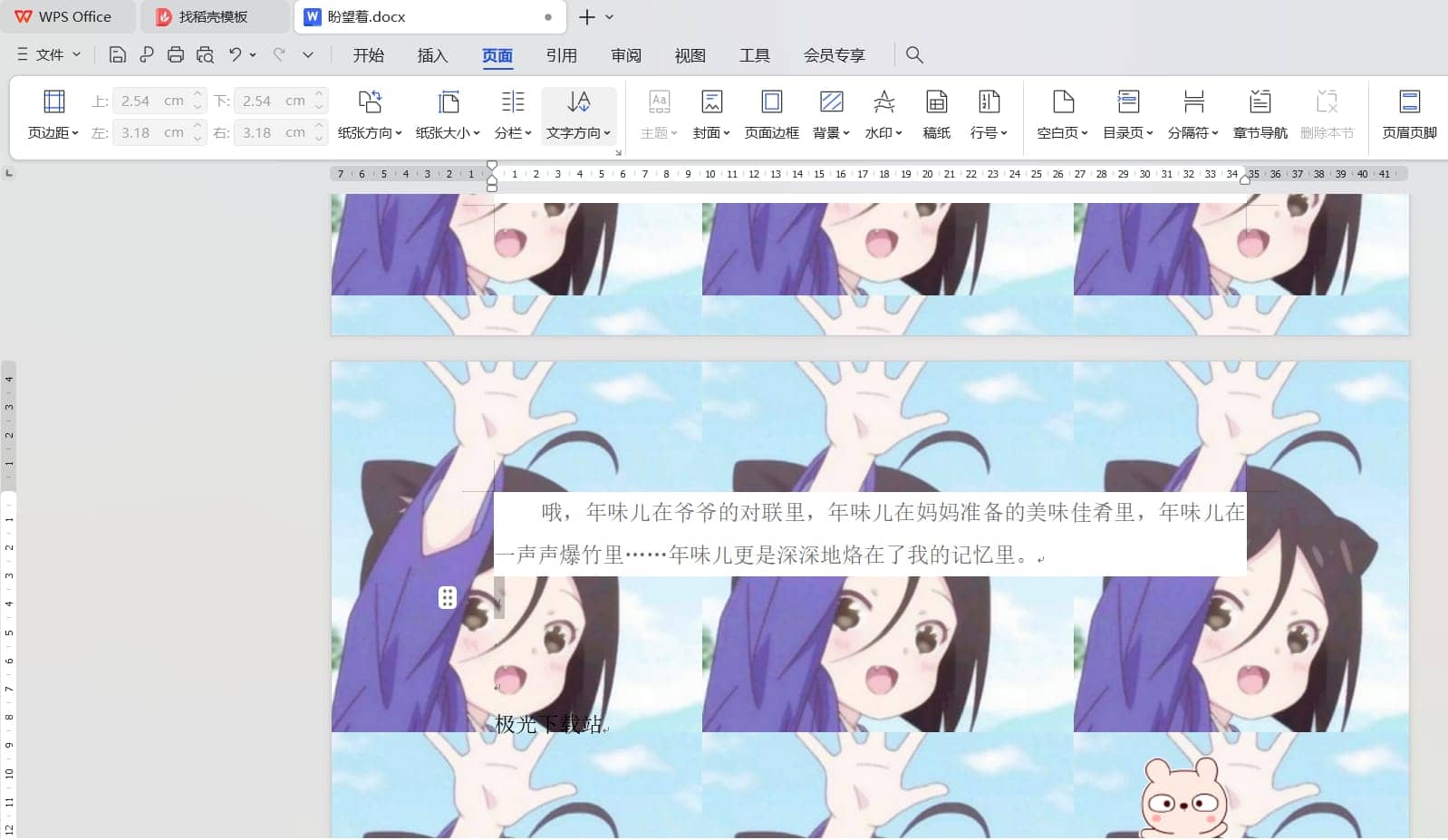
以上就是关于如何使用WPS word文档设置背景图片的具体操作方法,感兴趣的话可以操作试试。